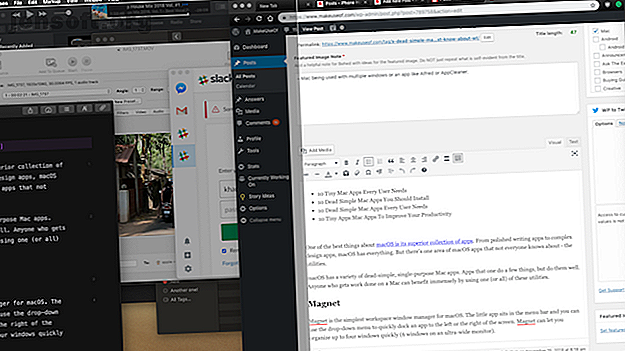
10 डेड-सिंपल मैक ऐप्स सभी को इस्तेमाल करने की जरूरत है
विज्ञापन
MacOS के सबसे अच्छे हिस्सों में से एक इसका बेहतर संग्रह है। पॉलिश किए गए एप्लिकेशन से लेकर जटिल डिज़ाइन टूल तक, प्लेटफ़ॉर्म में सब कुछ है। लेकिन macOS ऐप्स का एक क्षेत्र ऐसा है जिसके बारे में हर कोई नहीं जानता: उपयोगिताओं।
macOS में विभिन्न प्रकार के मृत-सरल, एकल-उद्देश्य वाले ऐप्स हैं। ये ऐप सिर्फ एक या कुछ काम करते हैं, लेकिन उन्हें अच्छी तरह से संभालते हैं। जो कोई मैक पर काम करता है, वह इन उपयोगिताओं का उपयोग करके अत्यधिक लाभ उठा सकता है।
1. चुंबक

मैग्नेट बेस्ट मैक विंडो मैनेजमेंट टूल्स 7 के मैकओएस 7 के लिए सबसे सरल कार्यक्षेत्र विंडो मैनेजर है। क्या आपका मैक डेस्कटॉप 10-कार के ढेर के साथ ऐप विंडो के साथ सभी जगह दिखता है? यह आपकी स्क्रीन रियल एस्टेट को वापस लेने का समय है। अधिक पढ़ें । छोटा ऐप मेनू बार में बैठता है और स्क्रीन के बाईं या दाईं ओर एक ऐप को जल्दी से डॉक करने के लिए ड्रॉपडाउन मेनू प्रदान करता है। चुंबक आपको चार विंडो तक जल्दी से व्यवस्थित करने देता है (एक अल्ट्रा-वाइड मॉनीटर पर छह विंडो)।
चुंबक का उपयोग करने का सबसे अच्छा तरीका एक खिड़की को खींचें और इसे स्क्रीन के किनारे पर धक्का दें (जहां आप इसे डॉक करना चाहते हैं)। उदाहरण के लिए, जब आप किसी एप्लिकेशन को बाएं किनारे के मध्य में धकेलते हैं और कर्सर को छोड़ते हैं, तो यह चुंबक की तरह बाएं किनारे पर चिपक जाता है, स्क्रीन के बिल्कुल 50 प्रतिशत तक। ऐप क्वार्टर, साइड्स, और हिस्सों में तेज़ी से विभाजन करने वाली खिड़कियों के लिए कीबोर्ड शॉर्टकट का भी समर्थन करता है।
MacOS स्प्लिट व्यू मोड का उपयोग करके सरल विंडो प्रबंधन का समर्थन करता है लेकिन यह सीमित है, भ्रामक है और सिर्फ दो विंडो के लिए एक नया डेस्कटॉप बनाता है। दूसरी ओर, चुंबक इस बात को अपनाता है कि आप पहले से ही डेस्कटॉप का उपयोग कैसे करते हैं।
डाउनलोड : चुंबक ($ 1)
2. द अनारकली

macOS में एक अंतर्निहित संग्रह उपकरण है; ज़िप फ़ाइलों को संपीड़ित करना और निकालना बस एक क्लिक लगता है। लेकिन द अनारकलीवर एक बेहतर, अधिक अनुकूलन योग्य संग्रह उपयोगिता है जो कि RAR, 7z, ZipX, Tar, Gzip, और अधिक सहित संग्रह प्रारूपों के ढेर सारे समर्थन करता है।
वरीयताओं के फलक का उपयोग करके, आप अनुकूलित कर सकते हैं कि आप कौन से प्रारूप चाहते हैं कि ऐप डिफ़ॉल्ट रूप से खुल जाए। एप्लिकेशन आपको सभी निकाले गए अभिलेखागार के लिए एक विशिष्ट फ़ोल्डर सेट करने देता है। जैसा कि नाम से पता चलता है, द अनारकलीवर केवल एक दिशा में काम करता है। आप फ़ाइलों या फ़ोल्डरों को संपीड़ित करने के लिए ऐप का उपयोग नहीं कर सकते। उसके लिए, आपको macOS के अंतर्निहित टूल के साथ रहना होगा।
Unarchiver पूरी तरह से मुफ़्त है (जबकि कुछ प्रतिस्पर्धी ऐप्स की कीमत $ 50 है), विश्वसनीय, और किसी भी अन्य उपयोगकर्ता के लिए उपयोगिता होनी चाहिए।
डाउनलोड : द अनारकलीवर (मुक्त)
3. एम्फ़ैटेमिन

Amphetamine एक सरल मेनू बार उपयोगिता है जो आपके मैक को जागृत रखता है, चाहे जो भी हो। आमतौर पर, एक मैक खुद को 15 मिनट बाद सोने के लिए कहता है। लेकिन कई बार जब आप बैकग्राउंड में कुछ कर रहे होते हैं (जैसे कोई बड़ी फाइल डाउनलोड करना या कोई बड़ा बैकअप लेना) और आप अपने मैक को सोने से रोकना चाहते हैं। एम्फेटामाइन आपके बाहरी डिस्प्ले और संलग्न ड्राइव को भी जागृत रखता है।
ऐसा करने वाले बहुत सारे वन-क्लिक यूटिलिटीज हैं। लेकिन Amphetamine को जो अलग करता है वह है ट्रिगर फीचर। जब आप किसी विशिष्ट वाई-फाई नेटवर्क पर हों, जब आप एक ड्राइव या बाहरी डिस्प्ले कनेक्ट कर रहे हों, या जब आपका मैक एक निश्चित बैटरी स्तर से ऊपर हो, तो आप स्वचालित रूप से सक्षम करने के लिए ऐप सेट कर सकते हैं। इसे कुछ मिनटों के लिए सेट करने के लिए चुनें या शेड्यूल सक्षम करें।
डाउनलोड : Amphetamine (मुक्त)
4. अजैविक

इटिआक्ल थोड़ा मेनू बार कैलेंडर ऐप है, जिसकी सभी को जरूरत है। एक बटन के एक क्लिक के साथ, इटाइकाल आपको आगामी नियुक्तियों के साथ मासिक कैलेंडर दिखाता है। मेरा पसंदीदा पहलू इसका अनुकूलन मेनू बार आइकन है। आप इसे सप्ताह के दिन, दिनांक और महीने को एक आइकन में दिखाने के लिए सेट कर सकते हैं।
डाउनलोड : इसकी लाइक (फ्री)
5. अल्फ्रेड

अल्फ्रेड मैक के लिए एक कीबोर्ड लांचर है जो अनिवार्य रूप से स्पॉटलाइट का एक सुपरचार्ज्ड संस्करण है। यह नौसिखिए से पेशेवर तक प्रत्येक मैक उपयोगकर्ता के लिए एक होना चाहिए। आप अल्फ्रेड को एप्लिकेशन खोलने, फाइलों की खोज करने, वेब पर खोज करने के लिए उपयोग कर सकते हैं वेब की खोज कैसे करें प्रो का उपयोग करें मैक के लिए अल्फ्रेड का उपयोग कैसे करें वेब की खोज कैसे करें प्रो की तरह वेब का उपयोग करते हुए मैक के लिए अल्फ्रेड अपने मैक पर बेहतर खोज करना चाहते हैं? अल्फ्रेड की जाँच करें और कई ट्रिक्स जो आप किसी भी चीज़ के बारे में खोज के लिए उपयोग कर सकते हैं। अधिक पढ़ें, और अधिक।
जब आपके मैक पर फ़ाइलों और फ़ोल्डरों के साथ बातचीत करने की बात आती है, तो अल्फ्रेड स्पॉटलाइट की तुलना में बहुत तेज है। बस अक्षरों के एक जोड़े में टाइप करें और आप पाएंगे कि आप क्या देख रहे हैं, तुरन्त।
अल्फ्रेड का मुफ्त संस्करण शुरुआती लोगों के लिए पर्याप्त है। लेकिन अगर आप एक बिजली उपयोगकर्ता हैं, तो आप अल्फ्रेड पावरपैक प्राप्त करना चाहेंगे। यह आपको क्लिपबोर्ड प्रबंधक और पाठ विस्तार तक पहुंच प्रदान करता है, साथ ही सबसे महत्वपूर्ण: वर्कफ़्लो।
अल्फ्रेड उपयोगकर्ताओं के एक विशाल समुदाय ने टोडोइस्ट के साथ बातचीत करने के लिए छवियों को आकार देने से लेकर सब कुछ करने के लिए सैकड़ों वर्कफ़्लोज़ बनाए हैं। और निश्चित रूप से, आप अल्फ्रेड का उपयोग अपने स्वयं के वर्कफ़्लो बनाने के लिए कर सकते हैं।
डाउनलोड करें : अल्फ्रेड (फ्री) | अल्फ्रेड पावरपैक ($ 24)
6. हैंडब्रेक

मैक के लिए हैंडब्रेक सबसे अच्छा वीडियो रूपांतरण उपकरण है। एप्लिकेशन खुला स्रोत है, उपयोग करने के लिए स्वतंत्र है, और आश्चर्यजनक व्यापक है। आप इसके साथ लगभग किसी भी प्रारूप को परिवर्तित कर सकते हैं; विकल्पों के समुद्र में खो जाना आसान है हैंडब्रेक 5 चालाक चीजें प्रदान करता है जो आप हैंडब्रेक 5 के साथ कर सकते हैं 5 चीजें जो आप कर सकते हैं हैंडब्रेक हैंडब्रेक एक शक्तिशाली उपकरण है, जिसे आपके डिजिटल मीडिया से बाहर निकलने में मदद करने के लिए डिज़ाइन किया गया है। हमने हैंडब्रेक के कुछ सबसे सरल उपयोगों को संकलित किया है। इसकी जांच - पड़ताल करें! अधिक पढ़ें ।
लेकिन हैंडब्रेक के बारे में बहुत अच्छी बात यह है कि यह संभावित विकल्प अधिभार को अनदेखा करना काफी आसान है। एक फ़ाइल को लोड करना और प्रीसेट मेनू से कुछ चुनना बहुत अच्छा काम करता है। हैंडब्रेक आपको फ़ाइल आकार, रिज़ॉल्यूशन और फ्रेम दर के अनुसार वीडियो एन्कोडिंग को अनुकूलित करने देगा।
डाउनलोड : हैंडब्रेक (फ्री)
7. एक पाठ

aText मैक के लिए एक सरल पाठ विस्तार उपयोगिता है पाठ विस्तार क्या है और यह आपको समय बचाने में कैसे मदद कर सकता है? पाठ विस्तार क्या है और यह आपको समय बचाने में कैसे मदद कर सकता है? यदि आप अपने आप को टाइप करने में लगने वाले समय का एक छोटा हिस्सा भी बचा सकते हैं, तो आप हर हफ्ते अपना समय बचा सकते हैं। यह वास्तव में पाठ विस्तार के लिए है। अधिक पढ़ें । यदि आप अपने आप को हर समय समान वाक्यांश टाइप करते हुए पाते हैं, तो पाठ विस्तार स्निपेट बनाने के लिए टेक्स्ट का उपयोग करें। अगली बार जब आप एक शॉर्टकट टाइप करते हैं, तो यह स्वचालित रूप से आपके पूर्वनिर्धारित वाक्यांश में विस्तारित हो जाएगा।
पाठ विस्तार कार्यक्षमता को macOS में बनाया गया है, लेकिन पाठ मूल बातों से बहुत आगे निकल जाता है। Text छवियों, GIFs, emojis के साथ काम करता है, और यहां तक कि मैक्रोज़ का समर्थन करता है। इसका मतलब यह है कि आप आज की तारीख या समय को केवल एक छोटा सा स्निपेट लिखकर गतिशील रूप से सम्मिलित कर सकते हैं।
डाउनलोड : aText ($ 5, नि: शुल्क परीक्षण उपलब्ध)
8. रॉकेट

यदि आप स्लैक, टेलीग्राम और अन्य ऐप्स में इमोजी ऑटोकॉम्पटेड फीचर के लिए उपयोग किए जाते हैं, तो आप इसे हर जगह मिस करना सुनिश्चित करेंगे। क्या होगा यदि आप केवल टाइप कर सकते हैं : हंसी इमोजी डालने के लिए हँसना ?
रॉकेट के साथ, आप वास्तव में ऐसा कर सकते हैं। यह आपके मैक पर हर ऐप के लिए इमोजी शॉर्टकट फीचर लाता है। यदि आप इमोजी से प्यार करते हैं, तो मैक पर इमोजी टाइप करने के अन्य तरीके देखें।
डाउनलोड : रॉकेट (मुक्त)
9. फ्रांज

फ्रांज आपको आधुनिक-कार्यस्थल संचार के अधिभार का प्रबंधन करने में मदद करता है। यदि आप दूरस्थ रूप से काम करते हैं, तो आपके पास संभवतः कई वेबसाइटें या एप्लिकेशन खुले हैं। सामान्य अपराधी स्लैक, व्हाट्सएप, गूगल हैंगआउट, स्काइप, ट्रेलो, जीमेल और ज़ेंडस्क हैं।
फ्रांज इन सभी वेब सेवाओं को एक स्वच्छ खिड़की में लाता है। सेवाएं बाएं फलक में टैब के रूप में दिखाई देती हैं और आप कीबोर्ड शॉर्टकट का उपयोग करके उनके बीच जल्दी से स्विच कर सकते हैं। एप्लिकेशन आपको प्रत्येक सेवा के लिए कस्टम आइकन सेट करने देता है, साथ ही व्यक्तिगत रूप से प्रत्येक के लिए ऑडियो और सूचनाएं अनुकूलित करता है।
डाउनलोड : फ्रांज (मुक्त)
10. AppCleaner

MacOS पर कोई अनइंस्टालर नहीं है। किसी एप्लिकेशन को हटाने के लिए, आप बस उसे ट्रैश पर खींचें। लेकिन सभी ऐप इस तरह से अनइंस्टॉल नहीं करेंगे। और यह ऐप-संबंधित फ़ाइलों को ध्यान में नहीं रखता है जो लाइब्रेरी फ़ोल्डर में हैं।
जब आप एक नया ऐप आज़मा रहे हों और अलविदा कहने का समय हो, तो AppCleaner का उपयोग करें। यह macOS के अस्पष्ट कोनों (आपको कभी भी स्पर्श नहीं करना चाहिए) से ऐप से संबंधित सभी फाइलें मिलेंगी और सुरक्षित रूप से आपके लिए उन्हें हटा देंगी।
डाउनलोड : AppCleaner (नि: शुल्क)
कुछ ओपन सोर्स मैक एप्स भी आज़माएं
ये ऐप्स बहुत बढ़िया हैं, लेकिन आपको इनके साथ रुकना नहीं है। जैसा कि macOS यूनिक्स पर आधारित है, इसमें ओपन सोर्स ऐप्स का समृद्ध इतिहास है। वह समुदाय अभी भी सक्रिय और संपन्न है।
आपको लोकप्रिय छवि संपादकों, पीडीएफ पाठकों, पासवर्ड प्रबंधकों, और हमारी ओपन सोर्स मैक एप्स की हमारी सूची में और अधिक विकल्प मिलेंगे 15 फ्री ओपन-सोर्स मैक एप्स जिन्हें आपको इंस्टॉल करना होगा 15 फ्री ओपन-सोर्स मैक एप्स जिन्हें आप इंस्टॉल करना चाहते हैं। अपने मैक पर कुछ खुला स्रोत सॉफ्टवेयर? ये macOS ऐप ओपन-सोर्स, कमाल, और सभी का सबसे अच्छा ... मुफ्त है! अधिक पढ़ें ।
मैक एप्स, मैक मेन्यू बार, मैक टिप्स के बारे में अधिक जानकारी प्राप्त करें।

